您好,登录后才能下订单哦!
Hyper主机前提准备以后,我们开始Hyper-V Cluster 群集配置
准备验证Cluster 群集
1)打开群集管理器,点击”validate Configuration”
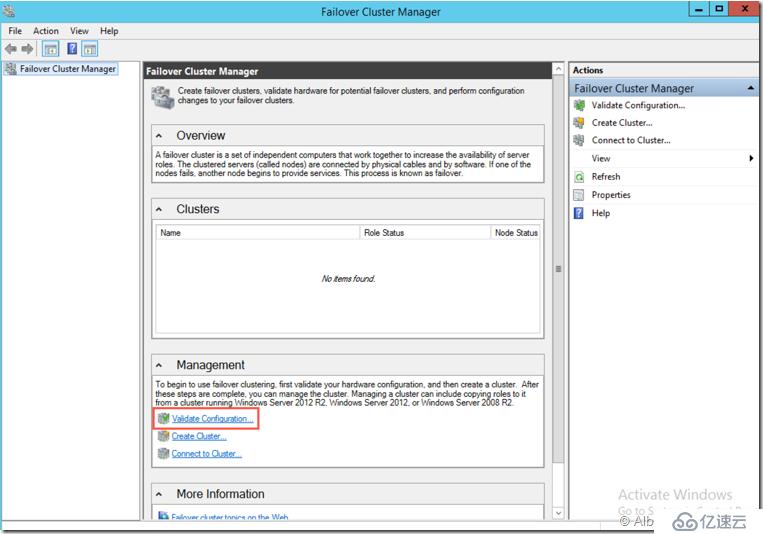
2)勾选“Do not show this page again”,点击“下一步”
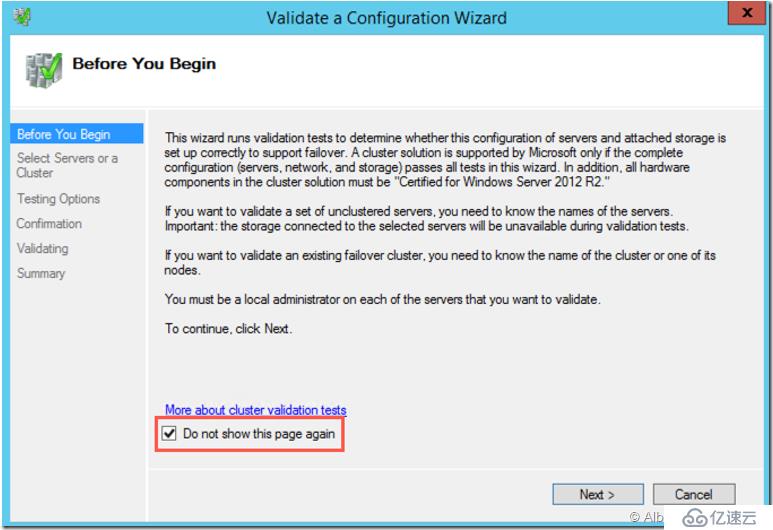
3)至少添加2个群集节点
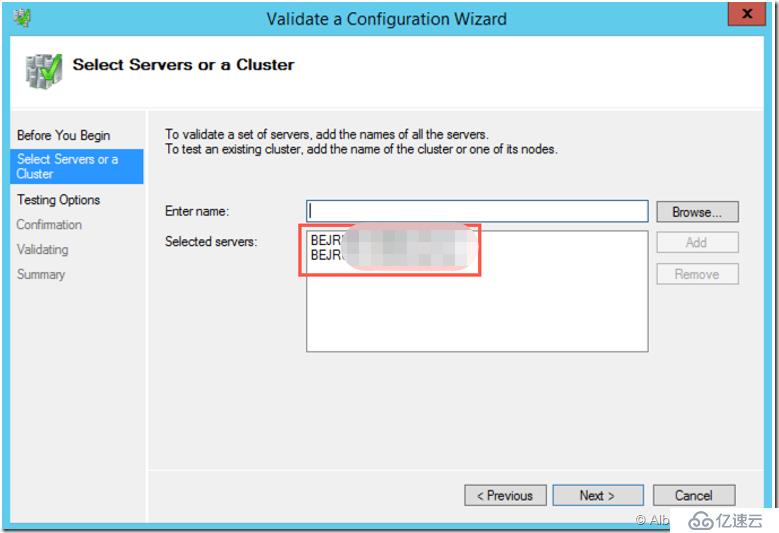
4)勾选”Run all tests(recommended)”,点击”下一步”
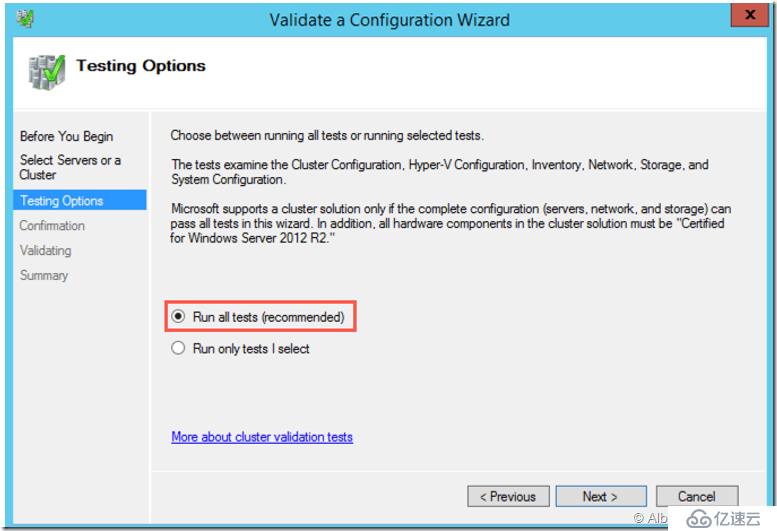
5)列出群集所要验证的内容,点击“下一步”
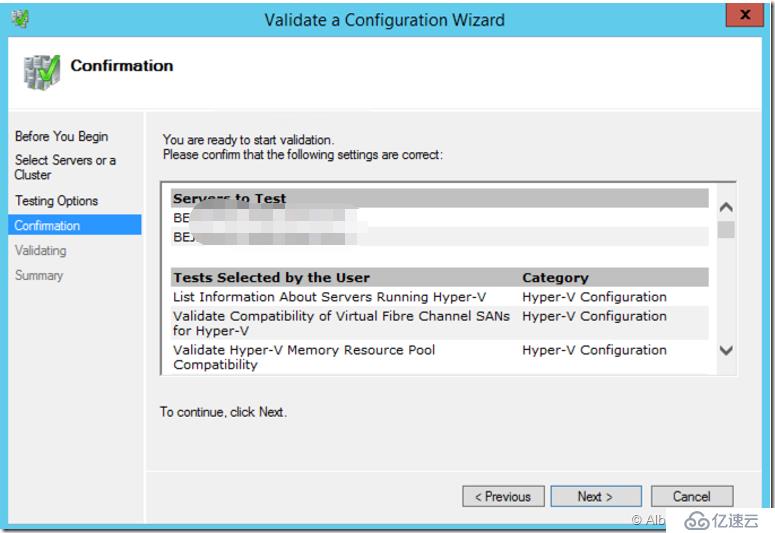
无论验证成功与否都会产生一份验证报告,帮忙解决群集验证不通过的问题。如果验证通过,我们就可以开始部署群集了。
部署 Cluster 群集操作步骤
1)创建两个节点的群集,打开群集管理器,点击“Create Cluster…”
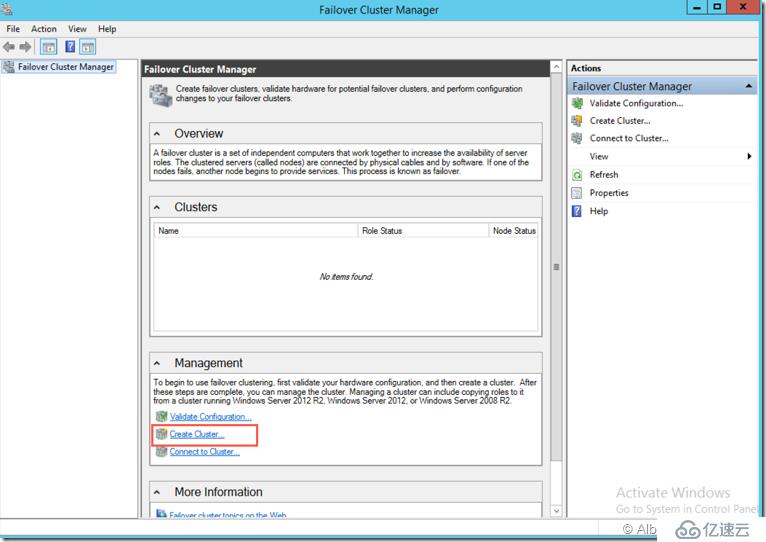
2)添加群集成员服务器
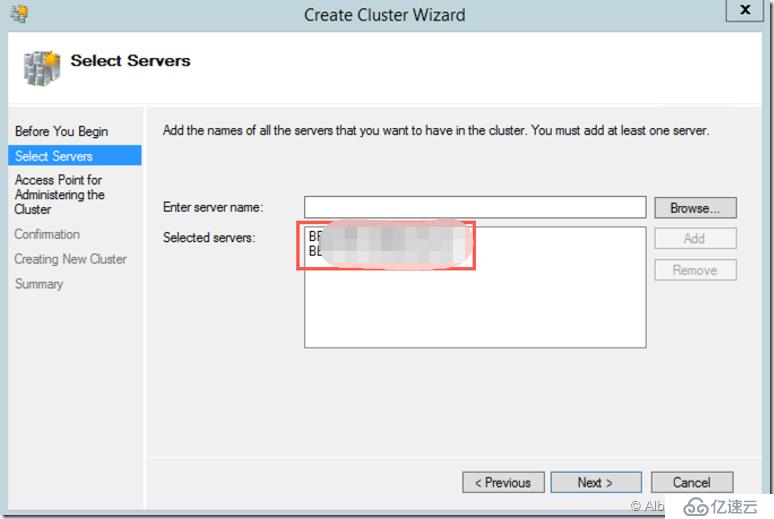
3)设置群集名称和IP地址,点击“下一步”
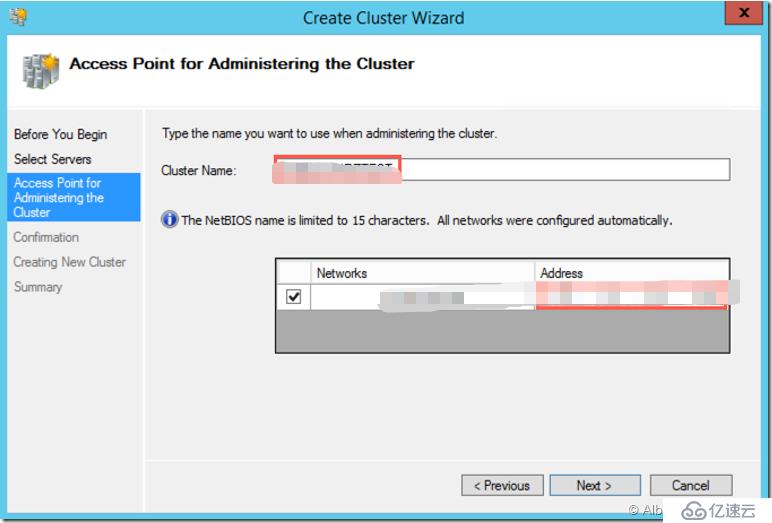
4)将"Add all eligible storage to the cluster”复选框勾掉,点击”下一步”
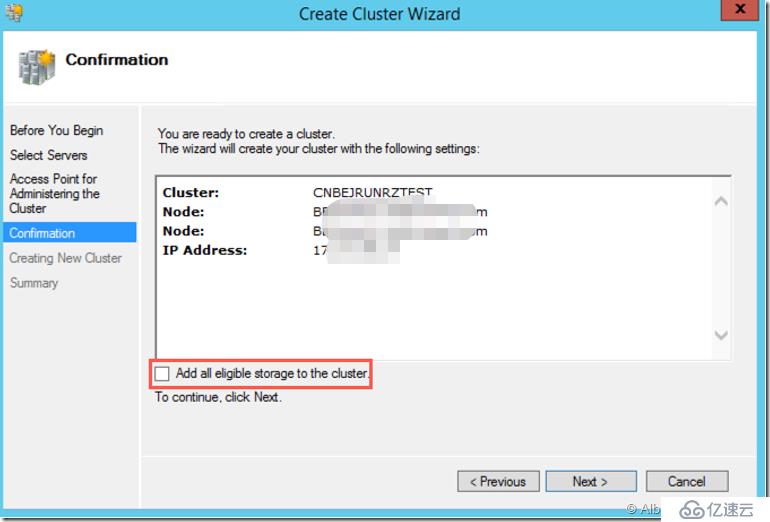
5)由于创建群集时,还未配置仲裁磁盘,才会出现如下的警告信息
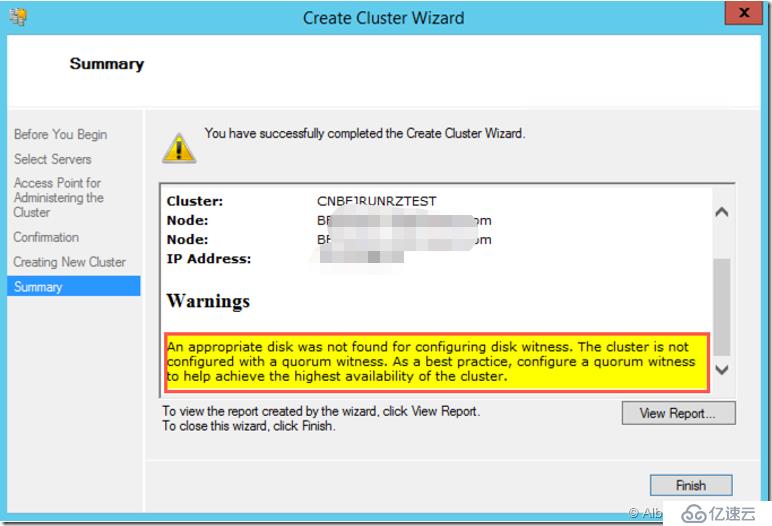
6)设置网络如下图所示192.**0/24为不允许进行群集通信
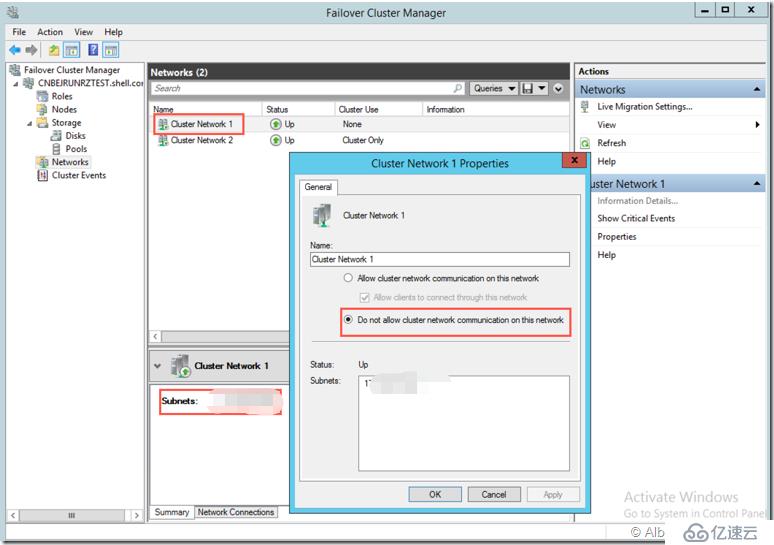
7)设置网络如下图所示192**.0/24为群集网络,但不允许使用客户端通过这个网络访问应用
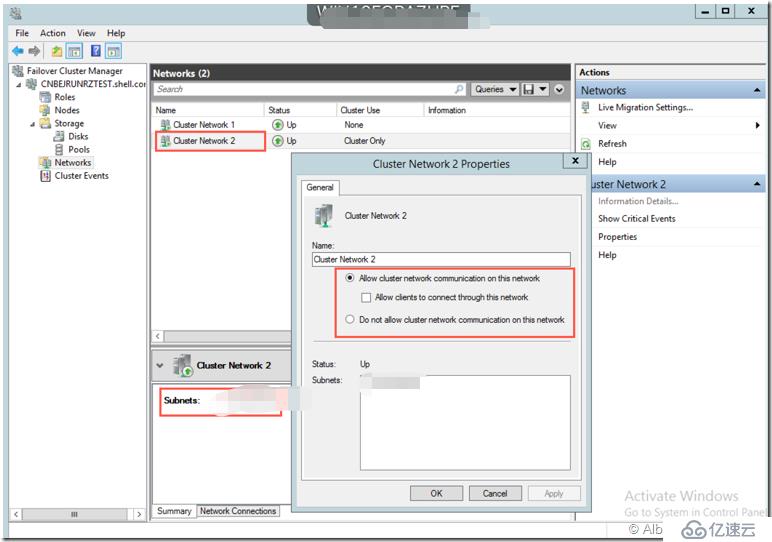
8)设置”Live Migration Setting…” 网络使用”cluster network 1”,如下图所示。
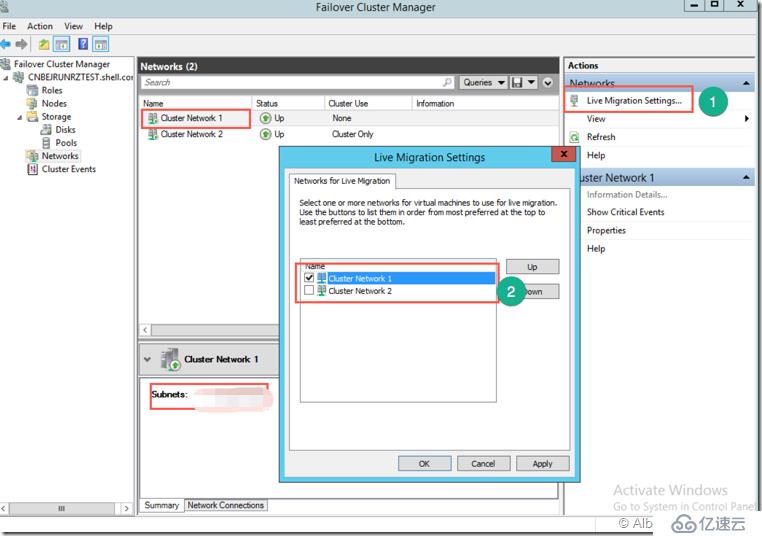
9)添加群集共享磁盘
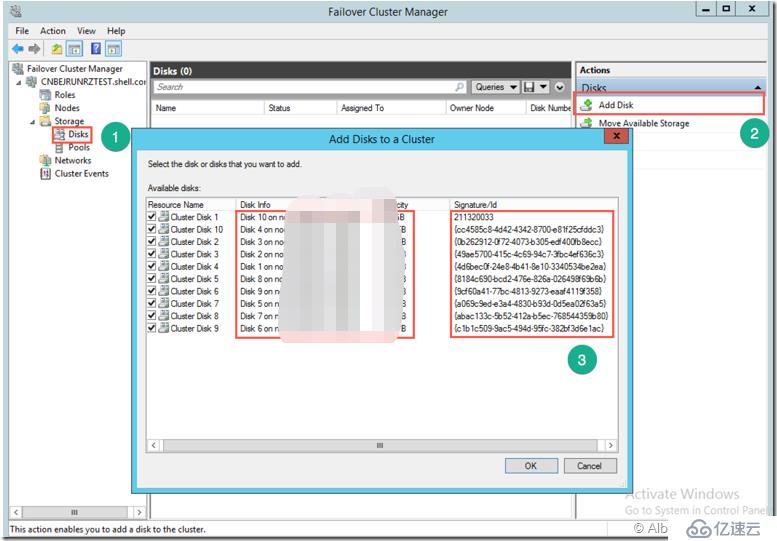
10)添加CSV群集共享卷
设置仲裁磁盘
1)打开群集管理器,在群集名称上点击右键,选择“More Actions”—“Configure Cluster Quorum Settings…”
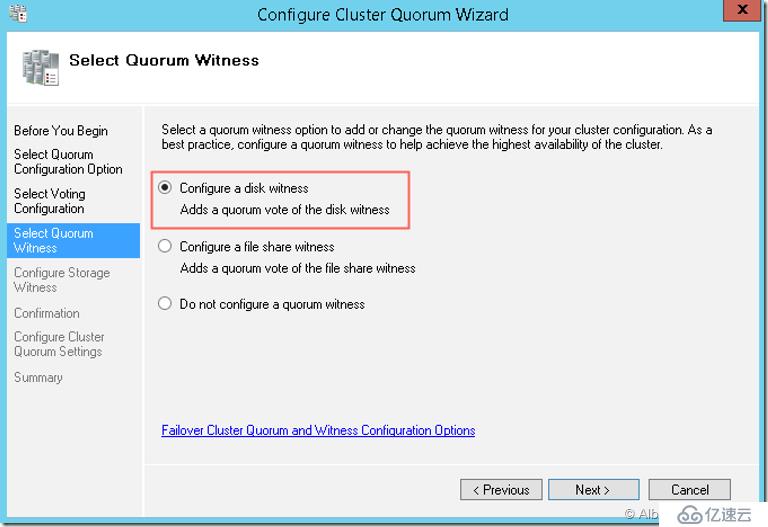
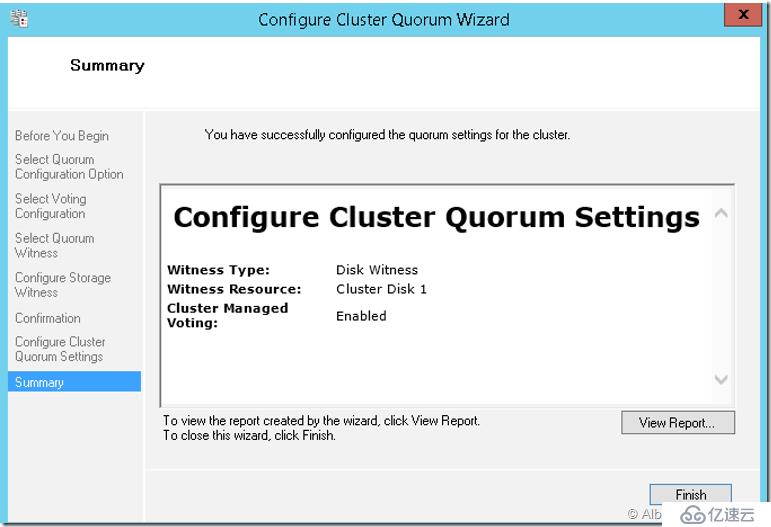
免责声明:本站发布的内容(图片、视频和文字)以原创、转载和分享为主,文章观点不代表本网站立场,如果涉及侵权请联系站长邮箱:is@yisu.com进行举报,并提供相关证据,一经查实,将立刻删除涉嫌侵权内容。